Raspi4B+ Boot Sequence の再整理とBoot LoaderのUART出力
前回の記事から1年位ほったらかしてしまってすみませんというかサボってましたはい。(コレ:Raspi4B+でBootの初期段階からUARTを出したい - 備忘録)
そもそもPi3→Pi4でBoot SequenceがかなりModifyされた様ですが、ほぼほぼ実機いじれない状況が続いていました、すみません。
途中でPi4にKODIを入れてメディアプレイヤー化したりもしていましたが、もっと低レイヤの部分やれよって感じで、、、
仕切り直しで、公式が出しているDocumentationを少しずつ読み続けてみようかなと思います。
まずは勉強から。
[2021.02.24 画像を追加し一部文言を改定]
大量のウェハースってどうすればいいんですかね
昨年(2020)の末くらいからシン・エヴァのコレクションカード入りウェハースが発売開始になりました。
おみくじ的な感じで1個120円くらいなのでつい買えちゃうやつです。
これ:
www.bandai.co.jp
近くの7-11で見つけたのでとりあえずあるったけ確保してみました。(x 8pcs)
ドヤァ(シンジ)
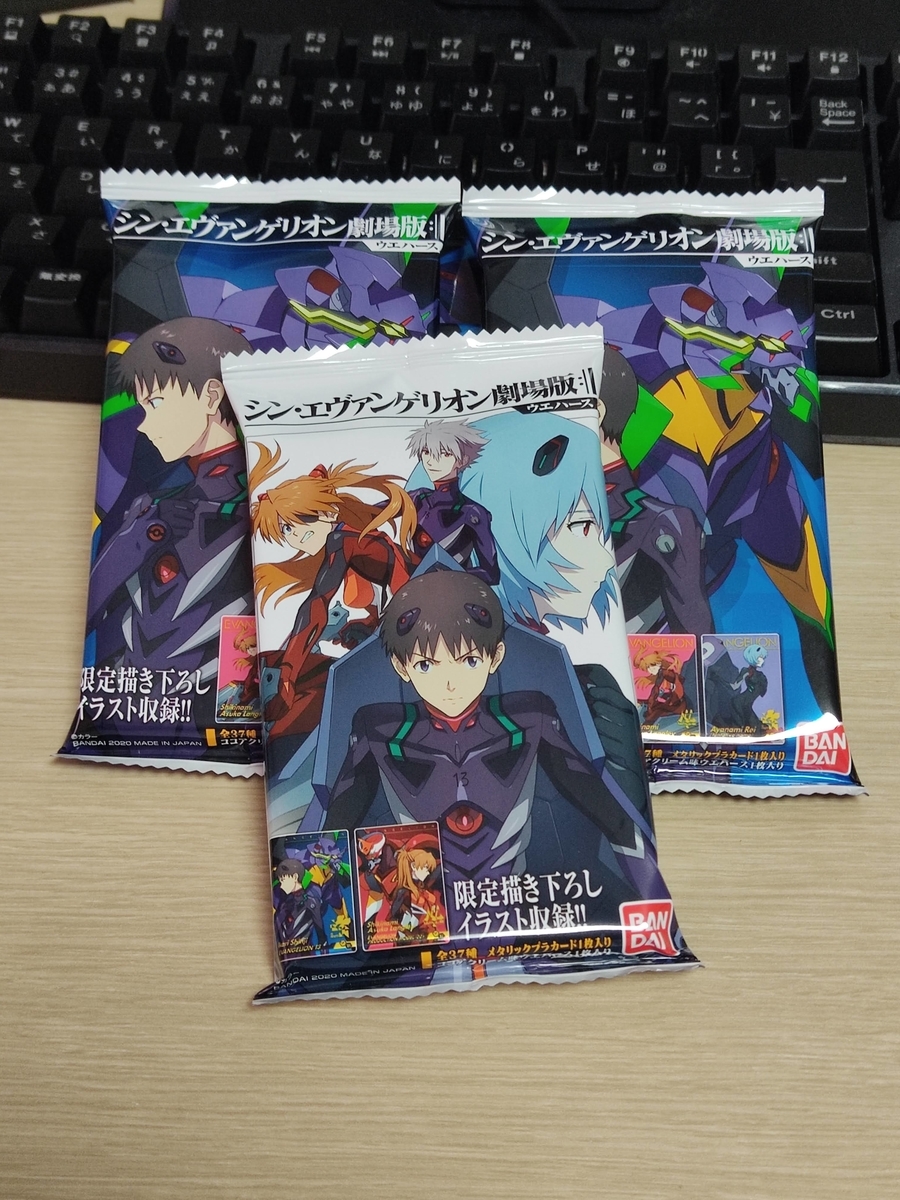
こんなにまじめな表情のシンジ君、13号機に乗ってセントラルドグマに降りている時の顔・・・?13のプラグスーツ着ているのでそれっぽいですね。
パッケは3種類くらいあるみたいですね、中身とは関係ないですが。アスカ版は売り切れていました。
お題目一覧はこちら。37種類、箱買いじゃないとコンプは難しそうです。

というわけで運試し結果
- シンクロカード(S)
5/8がシンクロカードでした。適当に1列わしっと掴んだので連番に近くなったのかもしれませんが、レアではないにせよ引き悪かったかなという次第。(レイは黒波ですが)

- CとかSPとか

SPはI.Shinjiと13号機を引きました。Cカードのトウジ妹も含めてQ要素多めって感じですね。
カードはすべてプラ製なので粗悪紙カードではありません。
ところで

余ったウェハース(語弊)はどうすればいいんですかね。袋開けちゃうと湿気ちゃうし、ジップロックに入れて適当なタイミングで食べていますが、飽きるのもあっていまいっちょ処理方法(語弊)に困るのです。
(対処法募集中)
ゲーミングデバイスって何が基準なんだろうか
2ヶ月放置してしまいました。。。
書くネタは無いわけでもなく、ここ最近お蔵入りのマウスを開封したのでちょっと感想を記載してみる。
これの動機はコロナ渦のテレワーク。長時間家にあるデバイスを使っっていることでフラストレーションが出てきてしまったのです。
まず、今使っているマウスはLogicoolのG300sというマウスで、意図してゲーミングを買ったわけじゃなかったのですがサイドボタンが便利ということで使ってました。ただ、ちょっと平たすぎるのとケーブルのしなやかさが足りないのが難点でした。
平たすぎるのは自分の手が少し大きめだからかもしれないです。自分はどうもかぶせ持ちの傾向であって、左クリックの時に人差し指を曲げることになってしまいどうも指が痛くなるので厳しいのです。というわけでまずはマウスの置き換え。
- ASUS ROG Gladius P501-1A

もう2年位前だったと思いますが、秋葉原のBUYMOREかどっかでHDDを買ったあとにくじ引きをしたら当たったんですよねコレ。当時から8000円くらいするマウスだったので、当たった当時はラッキーとは思っていましたが、なかなか使う機会に恵まれなかったのでお蔵入り化してました。。。
というわけで死蔵期間を経て開封。そのまま売るのも勿体ないですしね。

中身はマウス本体をmicroUSBケーブルx2、ポーチと紙類など。ケーブルが2本入っていますが、布巻きと普通の2種類が入っていました。microUSBケーブルはマウス側の差込口に山が切ってあり、差し込むと安定するようになっています。

例のG300sと並べるとこんな感じ。一回り違う感じで、高さもP501のほうがでかいのがわかるでしょうか。形も変ではなくて普通の卵型に近いので個人的には良好。

もちろんゲーミングなので光ります。G300sはサイドのLEDが光る感じでしたが、これはROGのロゴとマウスホイールが光ります。
- 使い心地
まだそんなに長く使っていませんが、少なくともG300sよりは人差し指が痛くなりません。コレを教訓に今度からは少し大きめのマウスを買おう。
ケーブルの取り回しも布ケーブルの癖がそこまで大きくないので大分よくなりました。最悪microUSBのしなやか・やわらかのケーブルが売っているのでコレに交換するという最終手段が取れます。今は問題なし。
マウスパッドで使っているので、滑りはG300sもP501も対して変わりませんね。持った感じG300s<<P501というレベルで重さが違ったので心配していましたが杞憂でした。
- 総評
というわけでP501、もうちょい早めに開ければ良かった・・・
あとは無線だと完璧でしたが、BTマウスでいい経験をした試しがないので、今のうちはこれで運用。
期せずして(ゲーミングな)キーボードとかもあるので時間見つけて記載できれば、、、というつもり。今日はここまで。
Koreの導入(Kodi/Raspi4)
これ↓の続き。
KodiとRaspiを使って、普通の液晶モニタを動画再生できるようにしてみる - 備忘録
このときは、リモコンがついているモニタ(IOデータ EX-LDGCQ241D)を使っていたので、Kodiの操作はリモコンからの制御信号をHDMI(CEC)で送っていた。
だけど、リモコンがついているモニタも少ないし、それならテレビで良いんじゃね?っていう話になりそう。EX-LDGCQ241Dの解像度がWQHDなので、ただのメディアプレイヤーとして使うには少しもったいない。
そこで、リモコンの制御信号をCECで伝送できない(=普通のPCモニタ)でKodiを制御できる仕掛けはないかな?と思っていたら、KoreなるAppを見つけた。
Kore
Kore, Official Remote for Kodi - Apps on Google Play
我が家はiOSデバイスは皆無で、ハンドヘルド系はAndroidデバイスしかないので、Playストアにあることしか確認できず。
こいつは何かというと、Wi-Fi経由で、Kodiを操作できるシロモノ。つよい。
つまり、モニタにリモコンを向けて・・・という操作は不要。なによりCECとか色々考えなくていいので、普通にモニタ(とスピーカ)があればOK。
お試ししてみましょ
用意するもの
・余っている適当なスマホ(Kodiを入れる)
・Raspi4 ModelB(LibleElecインストール済) ※前の記事だとRaspi3B+
・モニタ
・HDMIケーブル
・無線LAN(環境ごと)
・再生するもの
うちの再生環境、トポロジをまとめてみた。

Kodiの制御
KoreをPlayストアからインストール後、Kodiが同じネットワークで動いている状態でKoreを立ち上げると、Kodi(サーバ)を探しに行ってくれる。

すでにKodiを見つけられている状態の画面がコレ。
十字キー相当、戻るなどのキーがあり、スマホから操作できる。物理的な感触はないけど、反応は結構いい感じ。慣れは必要かなー・・・
あと感心したのが文字入力。右上の:のところから、文字を送るための機能が呼び出せる。普通のリモコンだと、数字キーに文字を割り当ててにらめっこしながら入力・・・になるんだけど、普通にスマホで文字を入れて変換した状態で送れちゃう。

KodiのアドオンでYoutubeがあるんだけど、検索するのも結構ラクになるので、これは使える。。。
それと、電源の制御(サスペンドはRaspi4じゃできないけど)もできる。

ただ、問題は電源を切った後の処理。Raspi4の電源投入のトリガはUSB-Cケーブルの抜き差し(だと思っている)ので、電源切った後の再起動はケーブル抜き差しが必要。
Wake-up-LANとか使えりゃ良いんだけど、電源入れっぱなしだと結構発熱しちゃうし、この辺は宿題。
とりあえずLAN越しにメディア再生可能な環境が作れたので満足。
KodiとRaspiを使って、普通の液晶モニタを動画再生できるようにしてみる
行き着いた先は簡単なモノがあったというはなし。(読む意味はないかも)
自宅のネットワークに、Linux(Samba)サーバがありそこに動画やら音楽やらを溜め込んでスマホ等から見れるようにしている。
ただ、このパターンだと再生デバイスがPCやスマホに限られちゃって、大画面で見るときにファイルを探して、再生・・・というフローがPCだとマウスやキーボードでやりにくいし、スマホだと画面もちっちゃい。
ディスプレイは余っているので何か良いSolutionがないかなーと思ってググったところ、Kodiなるメディアプレイヤーを見つけた。
なんとこいつ、CECでリモコンの操作をHDMIリンク上でやり取りできちゃうので、簡単にPCベースのメディアプレイヤーができそう。というわけでお試し。
使うもの
・Raspberry PI3 model B+
ーRaspbian OSをSDカードにインストール済
ー家庭内のネットワークに接続済
・液晶モニタ
ーIOデータ EX-LDGCQ241D
※普通のと書いたがCEC対応リモコンが使える液晶モニタ自体そうそう無いかもしれない
KodiのInstall
sudo apt update
sudo apt instal kodi
インストールが終わったら、コンソールで
kodi
と入れると起動します。
Network越しのディレクトリ設定は他サイトを参照されたし。あと、RaspbianOSで初期設定でmp4を再生するにはVRAMが足りないみたい。(音声だけ再生されて、映像が出ない)
解決策は/boot/config.txtをいじって、VRAM128MBくらいにするとなんとか再生できる感じだけど、ちょっと腑に落ちないなぁ・・・
ちなみに同じフルHDのmp4動画(~5MBpsくらい)の条件で、ネット越しの再生、性能的には、Raspi初代ModelBでも試したところキツキツ。
3Bにしたら、割とマトモに再生できる感じなのでKodiベースでメディアプレイヤー作るなら3B以上かな?というところ。なお出力が1920x1080(よりちょっと上)までしかできないので、4KとかはNG。
共有ネットワークフォルダのファイル再生ができるTVなんてそうそう無いだろうしこれはこれで使い方としてはありかな、と思っている次第。。。
とりあえずモニタに繋ぎっぱなしにしとくか。。。
なーーーんて思っていたら、Kodiがそのまんま使えるRaspi用のOSディストリビューションがあるではないか!
LibreELECというらしく。これなら設定不要・・・なるほど便利
インストールは、Raspbian OS Imagerからそのまま焼けちゃう。
Raspberry Pi Downloads - Software for the Raspberry Pi

もはや設定不要で、LANの情報と再生ファイルの場所を教えてくれればReady to Play状態。これでいいじゃん。
おわり


